8 أفضل أدوات التحكم في سرعة الفيديو لنظامي التشغيل Windows وMac يجب ألا تفوتك
"أحتاج تحكم في سرعة الفيديو لفيديوهات المحاضرات، أي اقتراحات؟ هناك العديد من الأسباب التي تجعلك بحاجة إلى أداة للتحكم في سرعة الفيديو. يسمح لك بتسريع فيلم أو إبطاء مقاطع فيديو المحاضرات المهمة. والخبر السار هو أن جزءًا من مشغلات الفيديو عبر الإنترنت وغير متصل قد دمج ميزة تغيير السرعة. ومع ذلك، فهي ليست دقيقة بدرجة كافية لأنها تمكنك فقط من تشغيل مقاطع الفيديو بمعدل 1.5x أو 2.0x. تحدد هذه المقالة وتشارك القائمة العليا لوحدات التحكم في سرعة الفيديو عبر الإنترنت أو دون الاتصال بالإنترنت.
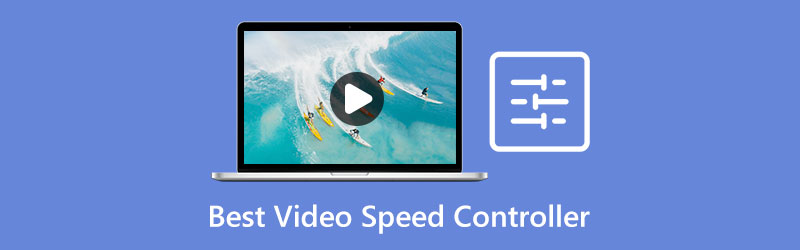
- قائمة الدليل
- الجزء 1. أفضل برنامج للتحكم في سرعة الفيديو على نظامي التشغيل Windows/Mac
- الجزء 2. أفضل 5 وحدات تحكم في سرعة الفيديو عبر الإنترنت
- الجزء 3. 2 أفضل تطبيقات التحكم في سرعة الفيديو
- الجزء 4. الأسئلة الشائعة حول وحدة التحكم في سرعة الفيديو
أفضل برنامج للتحكم في سرعة الفيديو على نظامي التشغيل Windows/Mac
على الرغم من أن بعض مشغلات الفيديو يمكنها تعديل سرعة الفيديو، إلا أن التغيير يكون مؤقتًا. يجب عليك ضبطه عند فتح الفيديو مرة أخرى. برنامج ArkThinker Video Converter Ultimateومن ناحية أخرى، يتيح لك تغيير سرعة الفيديو بشكل دائم. علاوة على ذلك، فهي صديقة للمبتدئين والأشخاص العاديين.
- تغيير سرعة الفيديو بنقرة واحدة.
- تضمين مجموعة واسعة من الخيارات المعدة مسبقًا.
- حافظ على جودة الفيديو الأصلية أثناء التحرير.
- دعم جميع تنسيقات الفيديو تقريبًا، مثل MP4 وMOV وAVI وما إلى ذلك.
- كتطبيق سطح مكتب، يجب عليك تثبيته على سطح المكتب الخاص بك.
كيفية تغيير سرعة الفيديو على سطح المكتب
افتح الفيديو
قم بتشغيل أفضل جهاز تحكم في سرعة الفيديو بعد تثبيته على القرص الثابت لديك. وهو يقدم نسختين، واحدة لنظام التشغيل Windows 11/10/8/7 والأخرى لنظام التشغيل Mac OS X. انتقل إلى صندوق الأدوات علامة التبويب من الشريط العلوي، واختر تحكم في سرعة الفيديو أداة في القائمة. قم بتشغيل نافذة مستكشف الملفات، وحدد موقع الفيديو المستهدف، ثم اسحبه وأفلته على الواجهة لفتح الفيديو.

تغيير سرعة الفيديو
انتقل إلى المنطقة المعدة مسبقًا ضمن المخطط الزمني، وحدد سرعة الفيديو المناسبة. لتسريع التشغيل، يمكنك تحديد 1.25x، 1.5x، و اكثر. إذا كنت تريد إبطاء الفيديو، فاختر 0.75x، 0.5xوما إلى ذلك. ثم قم بمعاينة النتيجة باستخدام مشغل الوسائط المدمج.

نتيجة التصدير
طالما كنت راضيا، انتقل إلى المنطقة السفلية. قم بتعيين اسم الملف وتنسيق الإخراج والمجلد الوجهة وفقًا لتفضيلاتك. وأخيراً اضغط على يصدّر زر لحفظ الفيديو.

الجزء 2. أفضل 5 وحدات تحكم في سرعة الفيديو عبر الإنترنت
أعلى 1: إزجيف
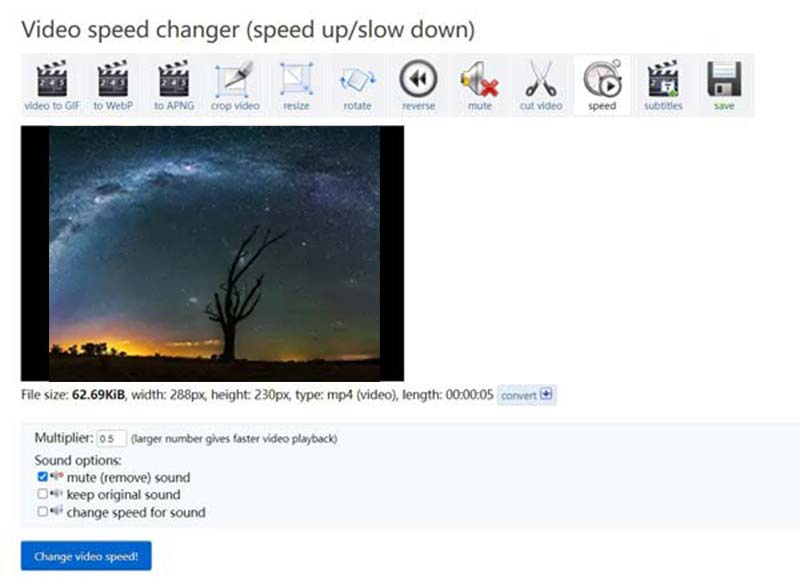
EZGIF هو أداة تحكم مجانية في سرعة الفيديو عبر الإنترنت. عندما تحتاج إلى استخدام وحدة التحكم في سرعة الفيديو، قم بتوصيل جهاز الكمبيوتر الخاص بك بالشبكة وافتحه في متصفح الويب. ثم يمكنك أن تفعل ما تريد دون تثبيت أي شيء. إنه اختيار جيد لتجربة تأثير تعديل سرعة الفيديو.
- مجاني للاستخدام.
- تغيير سرعة الفيديو عبر الإنترنت.
- لن تضيف علامات مائية إلى الفيديو الخاص بك.
- متوافق مع جميع متصفحات الويب الرئيسية.
- لا يمكنه معالجة مقاطع الفيديو الطويلة.
- جودة إخراج الفيديو رديئة.
أعلى 2: كابوينج
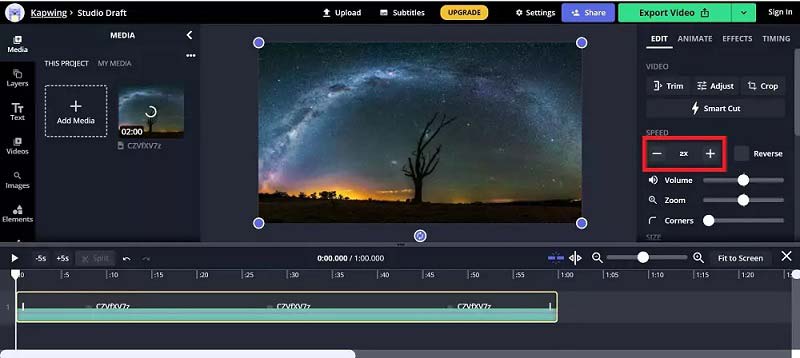
إذا كنت تبحث عن وحدة تحكم في سرعة الفيديو عبر الإنترنت تشبه برامج سطح المكتب، فإن Kapwing يعد خيارًا جيدًا. إنه يعمل بشكل جيد على أي جهاز يحافظ على اتصال قوي بالإنترنت. علاوة على ذلك، فهو يمكّنك من تحرير ملفات الفيديو الخاصة بك على جدول زمني. وبطبيعة الحال، هذه الأداة ليست مجانية.
- تقديم الكثير من أدوات تحرير الفيديو.
- تغيير سرعة الفيديو مع الإعدادات المسبقة.
- حماية جودة الفيديو قدر الإمكان.
- توفير التخزين على الإنترنت.
- عليك أن تدفع مقابل إزالة العلامة المائية.
- يستغرق تحميل الفيديو الخاص بك بعض الوقت.
أعلى 3: وحدة التحكم في سرعة الفيديو لمتصفح Chrome
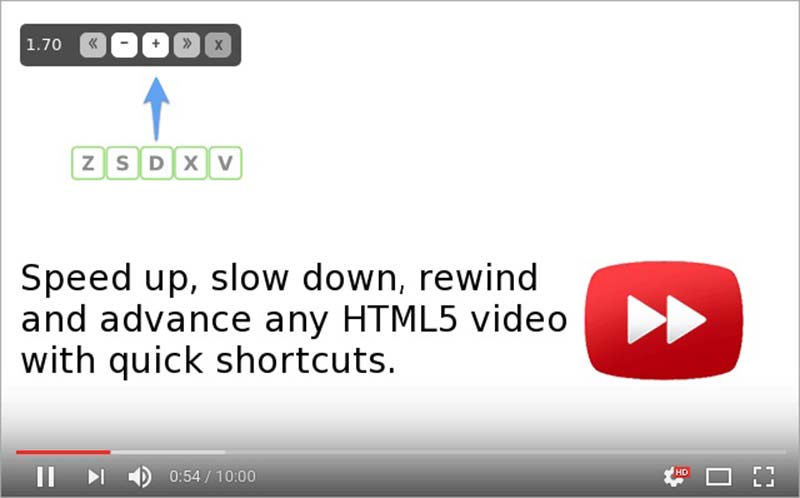
كما يشير اسمه، يعد Video Speed Controller امتدادًا للتحكم في سرعة الفيديو لمتصفح Chrome. يتيح لك تسريع مقاطع فيديو HTML5 أو إبطائها أو إرجاعها باستخدام الأزرار أو الاختصارات. بمجرد تثبيته على Chrome الخاص بك، سوف تحصل على أيقونة في الجانب العلوي الأيسر من أي مقاطع فيديو HTML5 عبر الإنترنت.
- إبطاء أو تسريع مقاطع الفيديو عبر الإنترنت.
- التحكم في سرعة الفيديو من خلال الاختصارات.
- خفيف الوزن ويستجيب بسرعة.
- متاح لمجموعة واسعة من المواقع.
- إنه يعمل فقط مع Google Chrome.
أعلى 4: سرعة التشغيل في Firefox
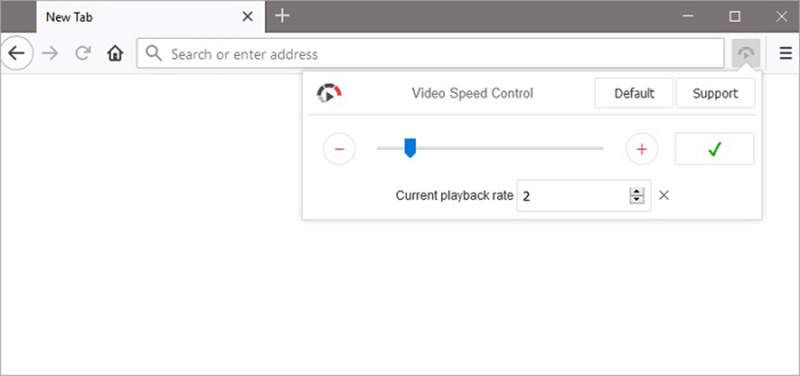
سرعة التشغيل هي امتداد للتحكم في سرعة الفيديو لمتصفح فايرفوكس. على الرغم من أنه لا يمكن تغيير سرعة الفيديو بشكل دائم، إلا أنه يمكنك ضبط سرعة التشغيل لعدد غير محدود من مقاطع الفيديو عبر الإنترنت على YouTube وNetflix والمزيد. يعمل هذا الامتداد مع مشغلات الطرف الثالث ومشغلات الفيديو عبر الإنترنت.
- قم بتغيير سرعة الفيديو عبر الإنترنت بسهولة.
- ضبط سرعة الفيديو يدويًا.
- تضمين شريط قوائم قابل للتخصيص.
- مريحة للاستخدام.
- وهو غير متوفر للمتصفحات الأخرى حتى الآن.
- لا يمكن تغيير بعض مقاطع الفيديو المشفرة.
أعلى 5: تسريع رحلات السفاري
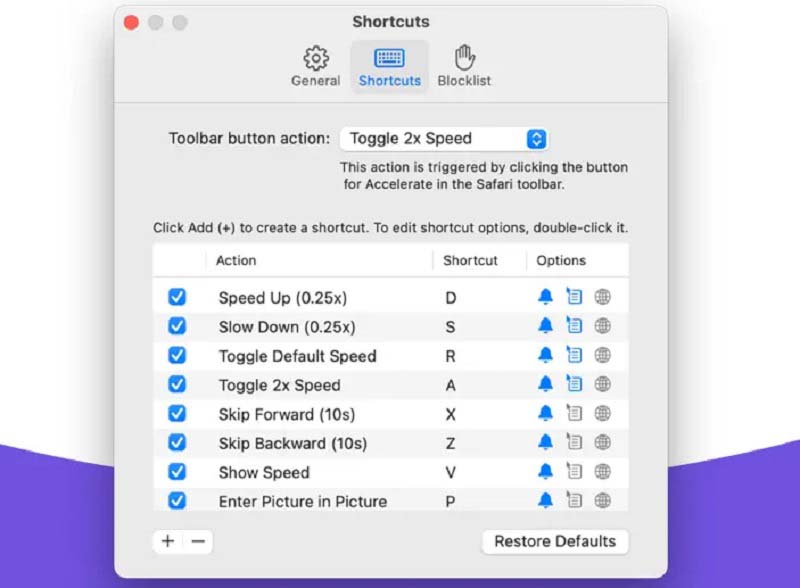
باعتباره أداة تحكم في سرعة الفيديو لنظام التشغيل Mac، يتيح لك Accelerate التحكم في تشغيل الفيديو وسرعته إذا كنت تقوم بتشغيل الأفلام في Safari. إنه يعمل مع معظم مقاطع فيديو HTML5. علاوة على ذلك، فهو يتيح لك تعيين اختصارات لوحة المفاتيح المخصصة بناءً على تفضيلاتك.
- العمل مع YouTube وHulu وTwitch وما إلى ذلك.
- دعم صورة داخل صورة وAirPlay.
- التحكم في سرعة الفيديو من خلال الاختصارات.
- متاح لمزيد من إجراءات التشغيل.
- يتطلب نظام التشغيل MacOS 10.13 والإصدارات الأحدث.
- وهي متاحة فقط باللغة الإنجليزية.
الجزء 3. 2 أفضل تطبيقات التحكم في سرعة الفيديو
أعلى 1: كويك
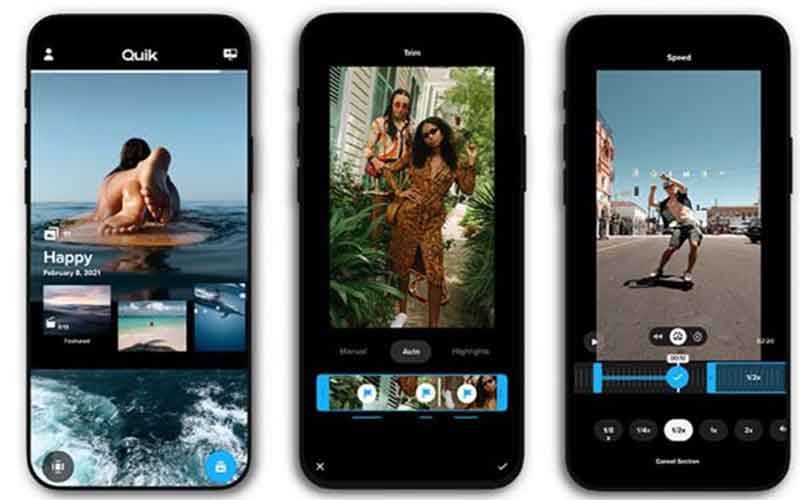
Quik هو تطبيق للتحكم في سرعة الفيديو لكل من أجهزة iPhone وAndroid. على الرغم من أنه تم تطويره وإصداره بواسطة GoPro، إلا أنه يمكن لأي شخص تثبيت التطبيق على أجهزته المحمولة وتحرير مقاطع الفيديو مجانًا بما في ذلك تغيير سرعة الفيديو.
- شحن مجاني.
- ضبط سرعة الفيديو بسرعة.
- دعم صيغ الفيديو الشعبية.
- متوافق مع مجموعة واسعة من الأجهزة.
- ميزات تحرير الفيديو محدودة.
أعلى 2: فيديوشوب
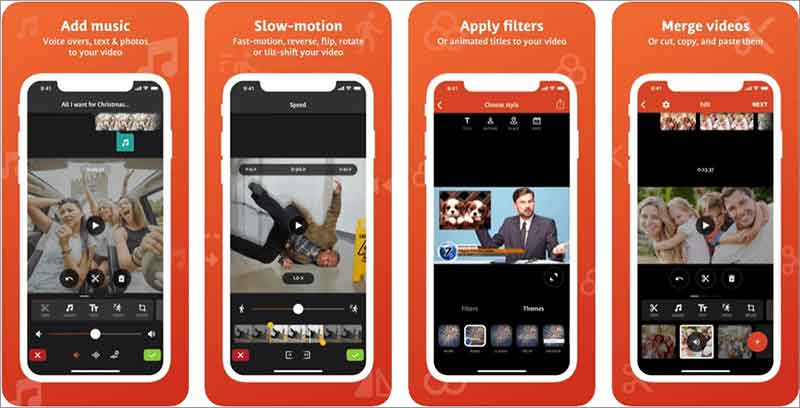
Videoshop هو الكل في واحد تسريع تطبيق الفيديو لهواتف الايفون والاندرويد. بالإضافة إلى سرعة الفيديو، فهو يتيح لك تنقيح مقاطع الفيديو الخاصة بك بدون جهاز كمبيوتر، مثل قص الإطارات غير المرغوب فيها، واقتصاص المناطق الزائدة، وما إلى ذلك.
- تقديم الكثير من أدوات تحرير الفيديو.
- تعديل سرعة الفيديو على الأجهزة المحمولة.
- متوفر بلغات متعددة.
- تبادل الميزات المجانية مع الإعلانات.
- تتطلب الميزات المتقدمة الاشتراك.
الجزء 4. الأسئلة الشائعة حول وحدة التحكم في سرعة الفيديو
ما هي مشغلات الفيديو التي يمكنها التحكم في السرعة؟
هناك الكثير من مشغلات الوسائط التي تسمح لك بتغيير سرعة الفيديو. وفقًا لبحثنا، فإن أفضل الخيارات تشمل: VLC Media Player، PotPlayer، BS Player، SMPlayer، Sigma Media Player، إلخ.
هل يحتوي iPhone على وحدة تحكم في سرعة الفيديو؟
لم تقم Apple بإضافة وحدة تحكم في سرعة الفيديو على أجهزة iPhone. وبدلاً من ذلك، يمكنك إبطاء/تسريع الفيديو على الايفون باستخدام موفي. علاوة على ذلك، إذا كنت تنوي ضبط سرعة مقطع فيديو بطيء الحركة، فيمكنك القيام بذلك في تطبيق الصور على جهاز iPhone الخاص بك مباشرة.
لماذا نحتاج إلى وحدة تحكم فيديو أسرع؟
تمكنك وحدة التحكم في سرعة الفيديو من تسريع أو إبطاء التشغيل بسهولة. إنها طريقة جيدة لمشاهدة فيلم أو عرض المزيد من المحتوى في وقت أقل.
خاتمة
الآن، يجب أن تتعلم على الأقل أفضل 8 وحدات التحكم في سرعة الفيديو عبر الإنترنت وغير متصل. بعضها مجاني تمامًا للاستخدام. البعض الآخر يتطلب نوعا من الدفع. يمكنك اختيار الأداة المناسبة بناءً على حالتك. يعد ArkThinker Video Converter Ultimate الخيار الأفضل للمبتدئين للتحكم في سرعة الفيديو باستخدام الكمبيوتر. إذا كانت لديك توصيات أفضل أو أسئلة أخرى، فلا تتردد في كتابتها أدناه.
ما رأيك في هذا المنصب؟ انقر لتقييم هذه المشاركة.
ممتاز
تقييم: 4.9 / 5 (على أساس 262 الأصوات)
ابحث عن المزيد من الحلول
4 طرق تتيح لك جعل الفيديو أسرع مرتين بسهولة كيفية إبطاء الفيديو وعمل فيديو بطيء الحركة 2022 أفضل الكاميرات والتطبيقات ذات الحركة البطيئة لإنشاء مقاطع فيديو بطيئة الحركة دليل تفصيلي حول كيفية إبطاء مقطع فيديو على Snapchat 2022 3 طرق بسيطة لتعلم كيفية تسريع مقاطع فيديو TikTok مراجعة موجزة لأفضل 5 برامج لصناع الفيديو بالحركة البطيئةالمقالات النسبية
- تحرير الفيديو
- تعلم كيفية القيام بالحركة البطيئة على iMovie وإبطاء الفيديو الخاص بك
- تعرف على كيفية تسريع مقطع فيديو على Mac وiPhone باستخدام iMovie
- كيفية تسريع مقطع فيديو على iPhone وiPad بثلاث طرق
- دليل تفصيلي حول كيفية إبطاء مقطع فيديو على Snapchat 2022
- احصل على أفضل 3 تطبيقات لتسريع مقاطع الفيديو على أجهزة مختلفة
- كيفية إبطاء الفيديو وعمل فيديو بطيء الحركة 2022
- أفضل الكاميرات والتطبيقات ذات الحركة البطيئة لإنشاء مقاطع فيديو بطيئة الحركة
- 4 طرق تتيح لك جعل الفيديو أسرع مرتين بسهولة
- مراجعة موجزة لأفضل 5 برامج لصناع الفيديو بالحركة البطيئة
- دليل تفصيلي لمعرفة كيفية قص مقاطع الفيديو على TikTok



